暑假转眼结束 , 又来到了 开学季。
这个时间点 , 不少同学会选择为自己购置一台电脑 , 放置在宿舍使用。
一台全新的 PC 电脑该安装哪些软件呢 ? 基本的办公全家桶不用多说 ,steam、epic 等游戏娱乐平台更是无需多言。除此之外 , 还有一个软件非常好用 , 堪称装机必备 , 他可以让咱们远程控制宿舍里的电脑 , 甚至让手机 " 变成 "PC, 他就是向日葵远程控制。
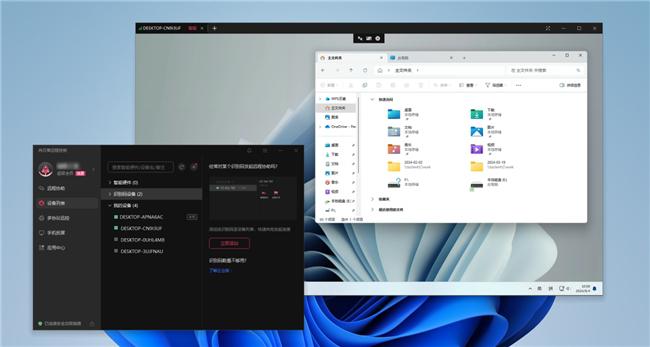
咱们学生党 , 用远程控制软件能干啥
在大学课堂中,携带笔记本电脑虽便利,但其重量往往令人望而却步。此时,选择携带平板电脑,并利用向日葵远程控制软件操作宿舍中的电脑,可有效减轻负担。
在外出时,若突然记起有作业未提交,或导师索要某份文档,通过手机远程控制宿舍电脑,即可轻松应对紧急情况。
远程协助是远程控制软件的主要用途之一。当同学求助时,亲自前往往往耗时费力,尤其在性别隔离的宿舍环境中,更显得不便。此时,建议对方安装向日葵软件,远程协助解决问题,从而巩固自己作为可靠朋友的形象。
至于课堂上,若课程内容令人乏味,利用远程控制功能操作宿舍的个人电脑进行娱乐活动,如挂机网游等,亦是众所周知的消遣方式。然而,这一点不宜过多阐述。
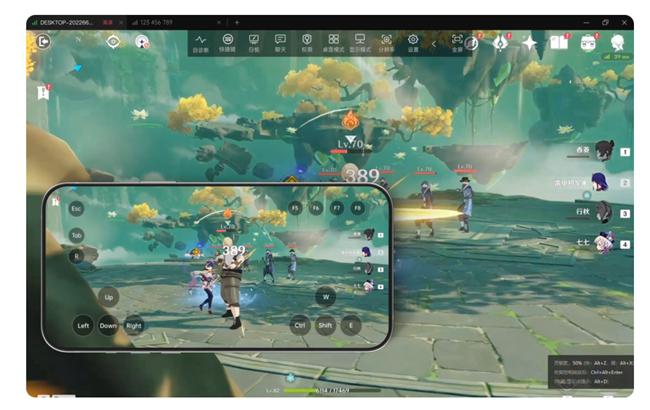
简单三步 , 轻松使用向日葵远程控制
远程控制听起来很厉害 , 但实际使用起来并不复杂。
首先,您需要访问贝锐向日葵官方网站,并在被控端计算机上安装向日葵远程控制软件。完成注册或登录后,将本机添加至设备列表中(初次使用时,请务必设置访问密码)。
接着,在主控端设备上同样安装向日葵远程控制软件。若您打算通过智能手机或平板电脑进行远程控制,应从相应的应用商店下载并安装该软件。之后,主控端与被控端需登录至同一账户。
安装并登录后,您便能在设备列表中找到相应的设备。点击“远程桌面”选项,即可开始远程控制操作。
若需进行远程协助,您可以要求对方提供被控设备的识别码,输入该识别码后,对方同意请求即可启动远程控制。此外,您还可以将常用的识别码设备添加至设备列表中,以便将来更便捷地发起远程控制。
向日葵远程控制软件的这些远程控制功能非常实用,建议您尝试使用。
除了基本的远程控制功能外,向日葵远程控制还配备了多种辅助功能,以优化远程控制体验。以下是我认为较为实用的几个功能。
● 远程文件传输
在仅需远程获取文件的场景下,可利用此功能,无需启动远程桌面。当然,在远程桌面操作过程中,文件传输亦可通过拖拽或复制粘贴的方式实现。
● 桌面模式选择
向日葵软件提供了多种桌面模式供用户选择,以便适应不同的远程控制场景。
默认的智能动态模式能够自动调节画质与帧数,以保持远程控制体验的均衡性;游戏优化模式则侧重于提高帧率和流畅度,适合远程游戏使用;黑白极速模式仅显示黑白画面,适用于网络条件受限时的最低需求;画质优化模式则专注于提升画质表现;真彩 4:4:4 模式确保画面色彩信息无损传输,适用于需要最高画质的远程作图等场景。
● 隐私屏与远控后自动锁屏
在远程控制宿舍电脑时,由于操作者不在电脑旁,若电脑自行操作可能会显得异常,且若被室友看到不适宜的内容,将造成尴尬局面。
因此,建议启用“隐私屏”功能及“自动锁定屏幕”功能。在远程控制过程中,被控制设备将显示黑屏,而远程控制结束后,系统将自动执行锁屏操作。
● 快捷键组合与游戏自定义键盘
在使用手机远程控制电脑时,许多PC端快捷键操作不便,此时可利用向日葵软件内置的键盘编辑功能。
若用户使用的是向日葵超级会员(游戏版)服务进行远程游戏,还可使用更为高级的“自定义游戏键盘”功能。该功能允许用户自由设定各种按键布局和设置,并可下载他人分享的实用按键配置,或上传并分享自己的按键设置。
搭配开机硬件 , 远程开机不求人
经过上述介绍 , 相信大家对向日葵远程控制这款装机必备软件已经有了一定了解了 , 最后我们再来聊一个远程开机的问题。
现在宿舍里是台式电脑的同学也不少 , 那么完全可以通过使用向日葵智能插座系列硬件 , 来实现远程开机 , 这样零时需要远控就不用再摇人帮忙开机了。
向日葵的开机插座 & 插排系列有多种型号 , 各位可以根据自己需求选择 , 其中向日葵 P4 是比较有特色的一款。
它支持 4G 入网 , 和路由器分开入网的最显著好处 , 就是如果路由器本身宕机了 , 仍然可以控制插座来重启路由器 , 让我们的设备不至于彻底失联。
时值开学季 , 你对贝锐向日葵和他家的智能插座感觉如何 , 我是感觉挺不错的 , 推荐大家都试试 !




